So installieren Sie Google Tag Manager auf Ihrer Website
Veröffentlicht: 2022-04-12Google Tag Manager (GTM) ist ein kostenloser Dienst, der die Arbeit mit Tags auf Websites und in mobilen Anwendungen erheblich vereinfacht. Mit GTM können Sie den Code auf Seiten einfach ändern, neue Fragmente hinzufügen und Ihre Website mit Analysesystemen, Werbung und anderen Diensten integrieren.
Zunächst müssen Sie den Tag Manager-Code auf Ihrer Website installieren. Danach können alle weiteren Einstellungen in der Serviceschnittstelle ohne Einbeziehung von Programmierern vorgenommen werden. Mehr über den Google Tag Manager und seine Funktionsweise in Verbindung mit Google Analytics erfahren Sie in unserem Artikel. Wenn Sie damit bereits vertraut sind, verlieren wir keine Zeit und fahren mit der Installation von GTM fort.
Kurz gesagt, um Google Tag Manager zu installieren, müssen Sie:
- erstellen Sie ein Konto und einen Container in Google Tag Manager;
- Installieren Sie den Google Tag Manager-Code auf Ihrer Website.
- veröffentlichen Sie den Container;
- Überprüfen Sie den Google Tag Manager.
1. Erstellen Sie ein Konto und einen Container im Google Tag Manager
Klicken Sie auf der Startseite von Tag Manager auf die Schaltfläche Registrieren und melden Sie sich mit Ihrer Gmail-Adresse oder einem anderen Google-Konto an:
Jetzt müssen Sie direkt im Tag Manager ein Konto erstellen. Klicken Sie dazu auf Bei Tag Manager anmelden :
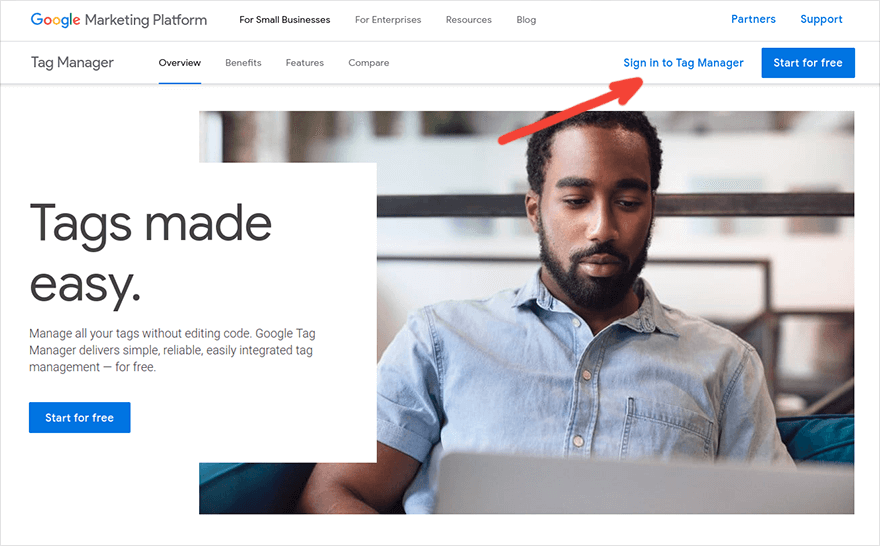
Klicken Sie anschließend auf Konto erstellen :
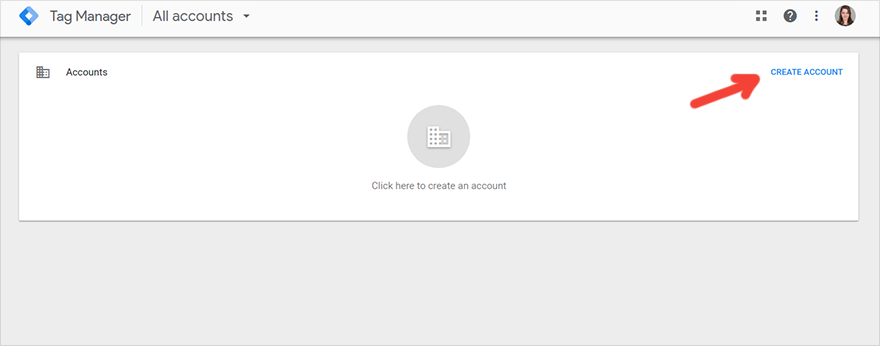
Überlegen Sie sich einen Namen für Ihr Konto – am bequemsten ist es, Ihren Firmennamen zu verwenden. Wählen Sie dann das Land aus, aktivieren Sie das Kontrollkästchen neben Daten anonym mit Google und anderen Diensten teilen (optional) und klicken Sie auf Weiter :
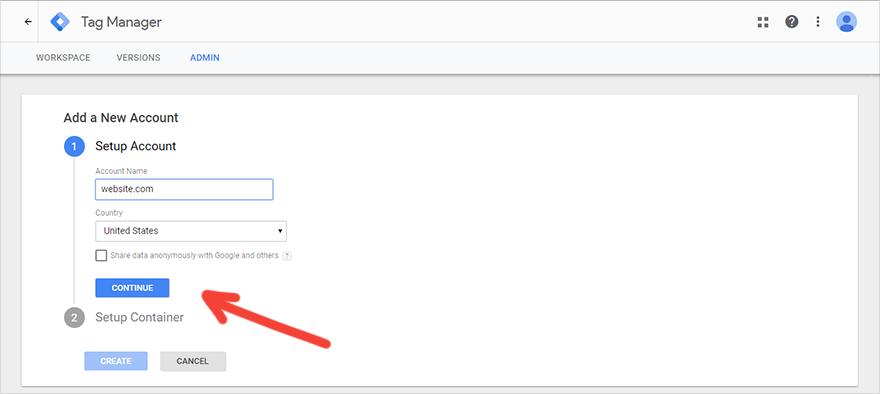
Jetzt müssen Sie den Container konfigurieren. Vergleicht man den Aufbau des Google Tag Managers mit dem Aufbau von Google Analytics, dann entspricht der Container einer Ressource in GA. Es speichert Tags, Trigger und Variablen für die gesamte Site. In einem GTM-Konto können mehrere Container vorhanden sein: für die Website, für die mobile Anwendung, für AMP-Seiten und so weiter. Der Einfachheit halber ist es besser, den Container nach der Ressource zu benennen, für die er erstellt wurde. Dies kann beispielsweise die Adresse Ihrer Website sein.
Nachdem Sie den Namen des Containers eingegeben haben, wählen Sie aus, wo er verwendet werden soll (in unserem Beispiel ist dies Web ) und klicken Sie auf Erstellen :
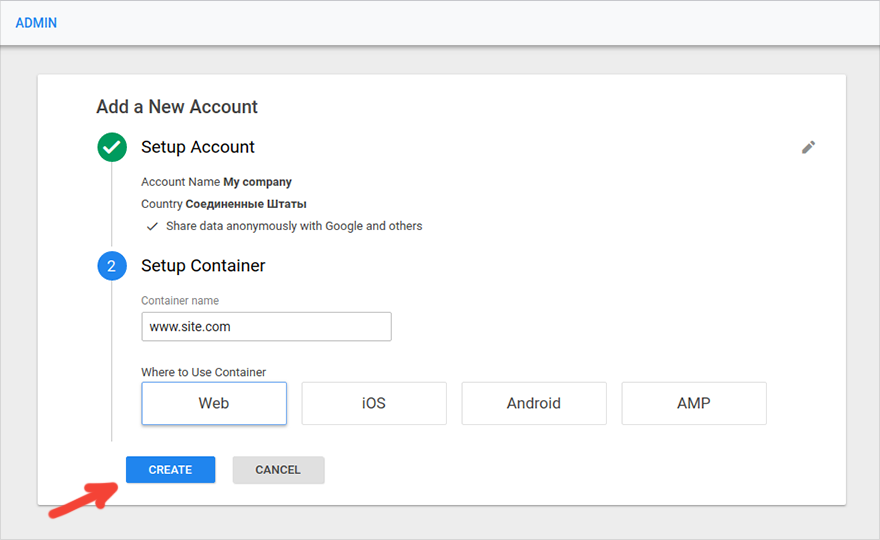
Lesen Sie die Regeln für die Verwendung von Tag Manager. Aktivieren Sie das Kontrollkästchen unten auf der Seite, um zu bestätigen, dass Sie den Bedingungen der Datenverarbeitung gemäß der DSGVO zustimmen, und klicken Sie dann auf Ja :
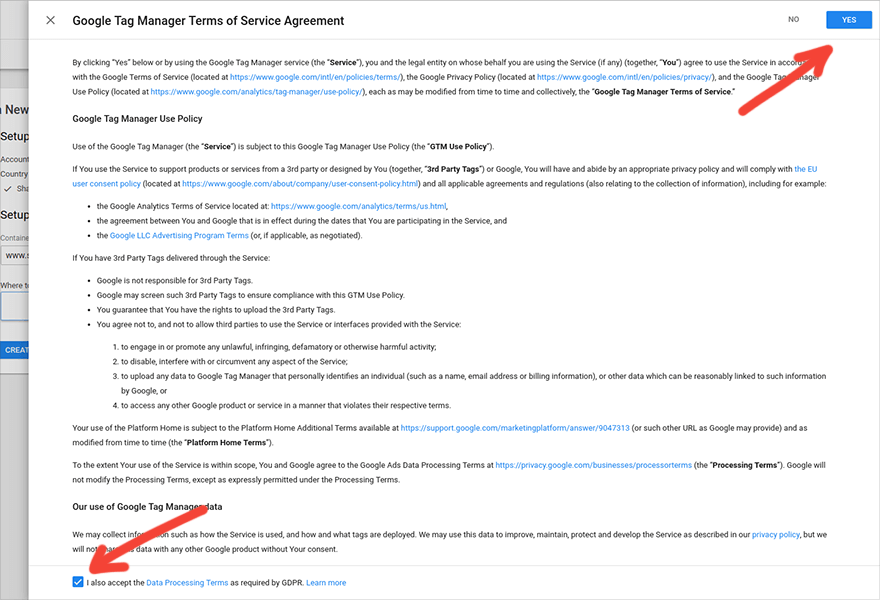
Danach sehen Sie ein Fenster mit dem GTM-Codefragment, das auf Ihrer Website installiert werden muss:
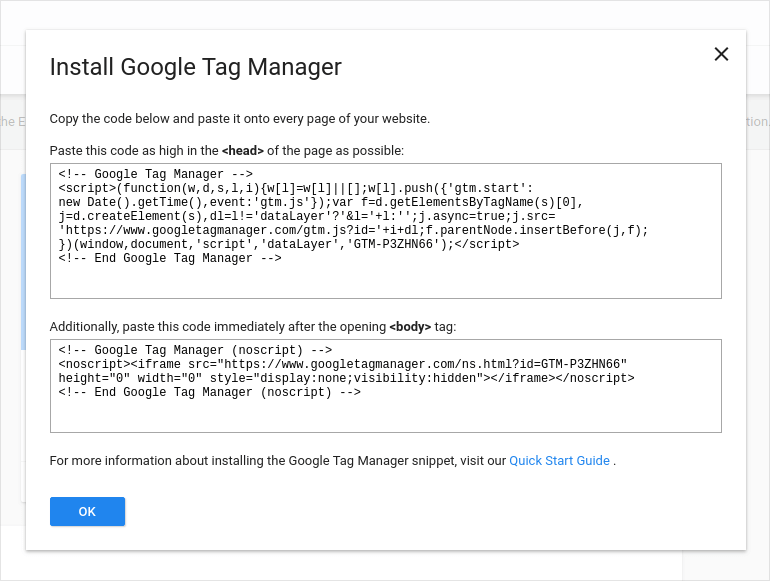
Sie können den Code sofort kopieren und auf allen Seiten der Website installieren, die Sie überwachen möchten, oder auf Ok klicken und dies später tun, wenn Sie die ersten Tags zum Container hinzufügen. Sie können den Code jederzeit unter Verwaltung → Google Tag Manager installieren einsehen und kopieren:
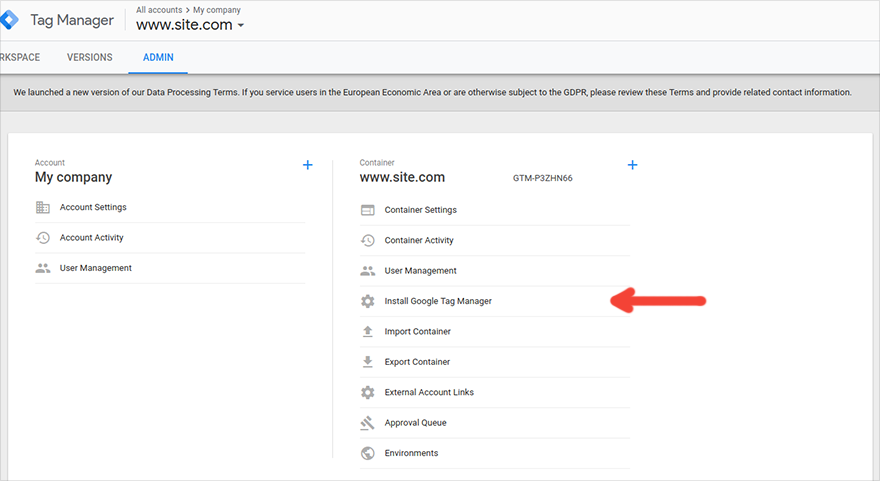
2. Installieren Sie den Google Tag Manager-Code auf Ihrer Website
Wenn Sie mit der Entwicklung von Websites vertraut sind und Zugriff auf das Admin-Steuerfeld haben, können Sie den Tag Manager-Code ganz einfach hinzufügen. Hier ist ein Beispiel dafür, wie Sie dies über WordPress tun können. Andernfalls müssen Sie immer noch Programmierer um Hilfe bitten; Andernfalls besteht die Gefahr, dass der Quellcode der Seite beschädigt wird.
Der Code des Google Tag Managers besteht aus zwei Fragmenten und wird asynchron geladen. Das heißt, der Hauptteil der Seite wird weiter geladen, ohne auf das Laden des GTM-Containers zu warten. Der erste Teil des Codes sollte im Kopf der Seite platziert werden, so nah wie möglich am öffnenden <head>-Tag:
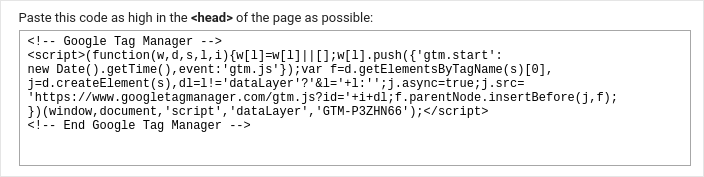
Denn je höher die Position des ersten Fragments, desto schneller wird es geladen. Wenn Sie es in das <body>-Tag einfügen, riskieren Sie, Daten über Benutzer zu verlieren, die die Seite verlassen, bevor Sie dieses Tag geladen haben.
Der zweite Teil des Codes dient als Backup und hilft, die Aktionen von Benutzern zu verfolgen, die JavaScript deaktiviert haben. Es muss unmittelbar nach dem öffnenden <body>-Tag platziert werden:
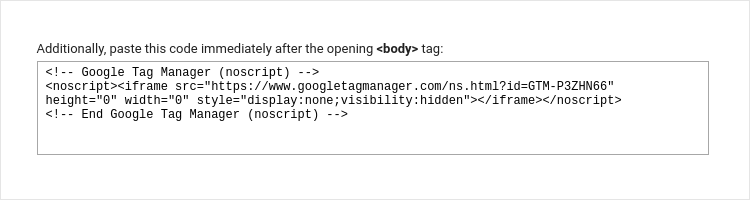
Wichtig!
Der GTM-Code muss direkt auf der zu trackenden Seite platziert werden, also auf Ihrer gesamten Website. Das Platzieren von Code in einem versteckten Iframe oder das Bereitstellen in einem anderen Tag-Management-System ermöglicht kein korrektes Tracking von Tags auf der Hauptseite.

Google Tag Manager auf einer AMP-Seite installieren
Wenn Sie die AMP-Technologie verwenden, um Seiten schnell für mobile Geräte zu laden und anzupassen, sollte der erste Teil des Codes vor dem schließenden </head>-Tag platziert werden:
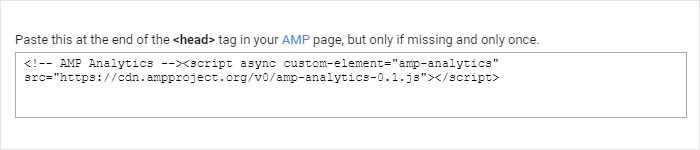
Und der zweite Teil des Codes sollte direkt nach dem öffnenden <body>-Tag eingefügt werden:

3. Veröffentlichen Sie den Container
Auch wenn Sie dem Container kein einziges Tag hinzugefügt haben, empfehlen wir, es sofort nach der Installation des GTM-Codes auf Ihrer Website zu veröffentlichen. Andernfalls verursacht der Container einen 404-Fehler. Dies ist jedoch nicht kritisch. Wenn Sie JavaScript-Fehler mit bestimmten Diensten wie TrackJS verfolgen, werden Ihre Berichte mit 404-Fehlern übersät. Um den Entwicklern keinen unnötigen Stress zu bereiten, ist es besser, einen leeren Container zu veröffentlichen – es schadet niemandem.
Um einen Container zu veröffentlichen, gehen Sie in Tag Manager zum Tab „ Arbeitsbereich “ und klicken Sie oben rechts auf die Schaltfläche „Senden“ :
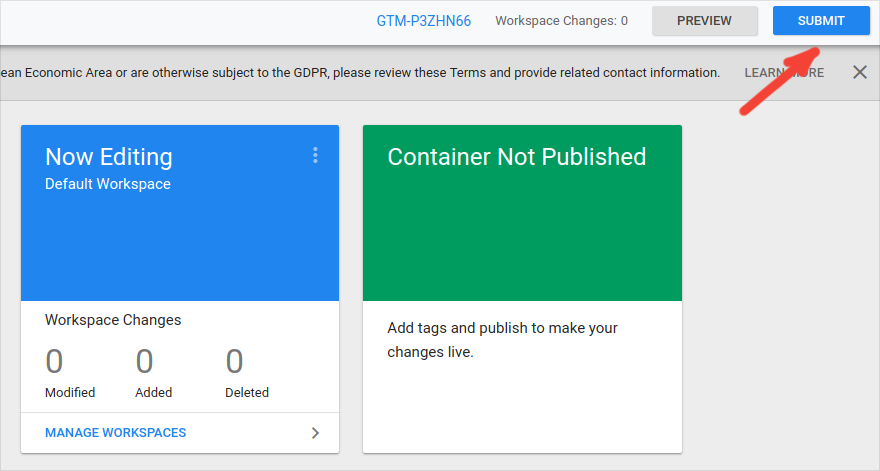
Wählen Sie Veröffentlichen und Version erstellen aus . Da dies die erste Version Ihres Containers ist, kann das Feld Versionsbeschreibung leer gelassen werden. Klicken Sie anschließend auf Veröffentlichen :
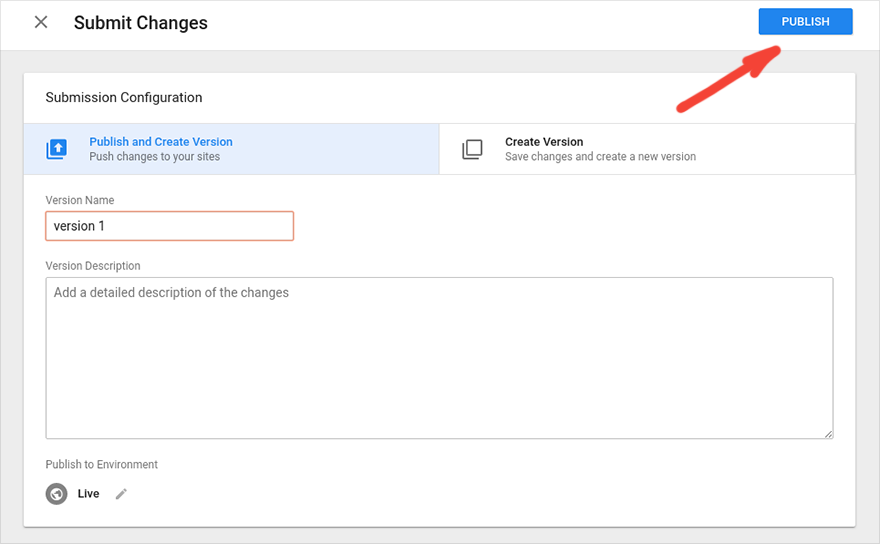
Erledigt. Der Container wurde veröffentlicht.
4. Sehen Sie sich den Google Tag Manager an
Nachdem Sie den Tag-Manager-Code auf Ihrer Seite eingefügt haben, können Sie mit der speziellen Google Tag Assistant-Erweiterung prüfen, ob die Daten korrekt übertragen werden. Dies ist eine Ergänzung zum Chrome-Browser, die anzeigt, welche Tags von Google-Produkten auf Ihrer Website installiert sind und wie sie funktionieren.
Nachdem Sie das Add-on heruntergeladen und installiert haben, sehen Sie dieses Symbol in Ihrer Chrome-Symbolleiste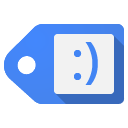 . Klicken Sie darauf und wählen Sie aus, welche System-Tags Sie überprüfen möchten und auf welchen Seiten. Klicken Sie auf Fertig .
. Klicken Sie darauf und wählen Sie aus, welche System-Tags Sie überprüfen möchten und auf welchen Seiten. Klicken Sie auf Fertig .
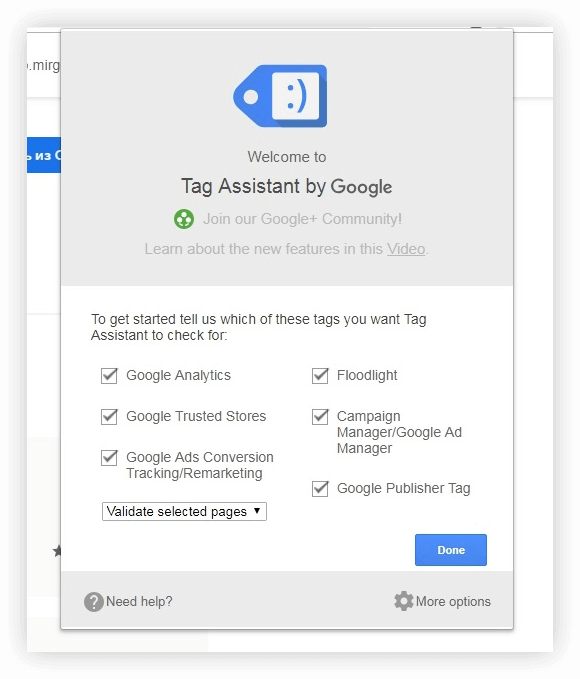
Gehen Sie dann zu der Seite, die Sie überprüfen möchten, und klicken Sie auf das Tag Assistant-Symbol. Um die Erweiterung zu aktivieren, klicken Sie auf Aktivieren:
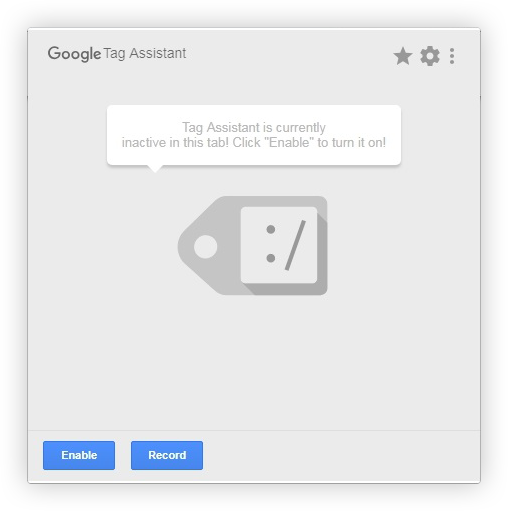
Aktualisieren Sie die aktuelle Seite und Tag Assistant zeigt an, welche Tags auf der Seite installiert sind und wie sie funktionieren. Ein grünes Symbol zeigt an, dass die Daten ohne Beanstandungen übertragen werden, blau zeigt an, dass keine kritischen Probleme vorliegen, und rot signalisiert ernsthafte Probleme:
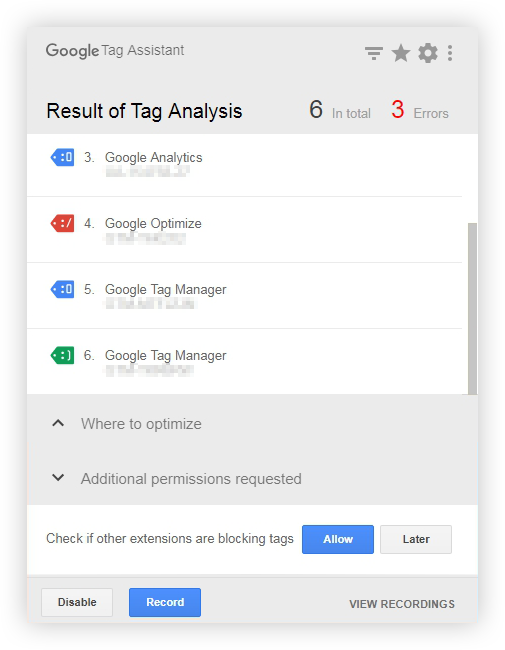
Wenn Sie auf ein bestimmtes Tag klicken, sehen Sie mögliche Fehlerursachen und Tipps zur Behebung:
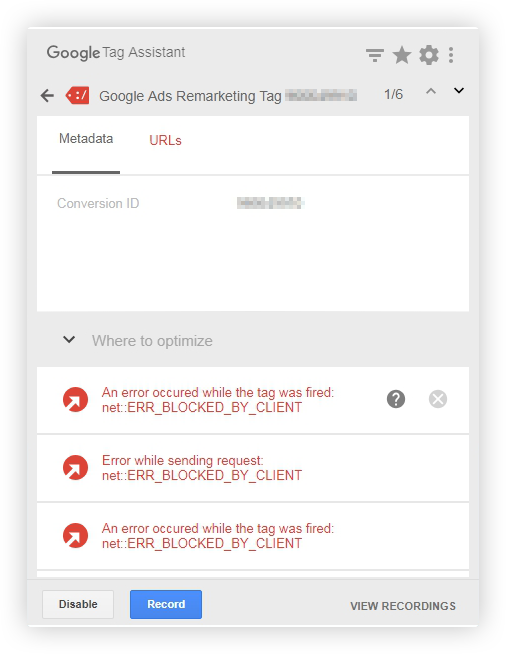
Weitere Informationen zum Tag Assistant finden Sie in der Google-Hilfe.
Noch ein paar Tipps
Wenn Sie GTM-Code auf Ihrer Website installieren, bitten Sie Ihren Entwickler, gleichzeitig das Google Optimize-Snippet hinzuzufügen. Dies ist auch dann eine gute Idee, wenn Sie gerade nicht mit den Inhalten auf Ihrer Website experimentieren. Wann immer Sie einen A/B-Test durchführen möchten, ist alles bereit.
Dieses Code-Snippet wird benötigt, um den Google Optimize-Container asynchron zu laden und die Originalseite erst anzuzeigen, wenn der Container geladen ist. Mit dem Optimize-Snippet sehen Nutzer den ursprünglichen Inhalt der Seite erst, wenn die Seite mit den Änderungen in Ihrem Test geladen wird.
Wenn Sie Tags übertragen, die Sie manuell in Google Tag Manager eingefügt haben, vergessen Sie nicht, sie aus dem Code auf der Website zu entfernen, damit die Daten nicht dupliziert werden. Dies ist ein wichtiger Punkt.
Was kommt als nächstes
Nachdem Sie den Code auf Ihrer Website installiert haben, müssen Sie Tags und Variablen in der Tag Manager-Oberfläche hinzufügen und konfigurieren. Wie das geht, erfahren Sie im Artikel Was ist Google Tag Manager und wie man Google Analytics damit einrichtet oder im Webinar Einen Schritt voraus: Techniken und Feinheiten beim Arbeiten mit Google Tag Manager.
PS Wir haben eine Checkliste mit 20 Schritten erstellt, die von Marketinganalysten durchgeführt werden müssen, um Entscheidungen auf der Grundlage korrekter und vollständiger Daten zu treffen. Füllen Sie das Formular aus und wir senden Ihnen die Checkliste per E-Mail zu.
